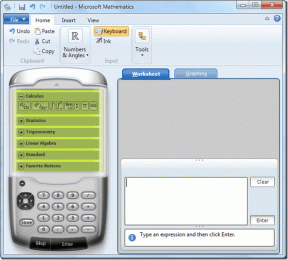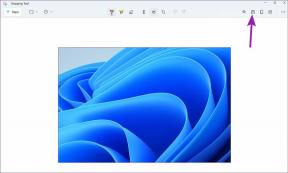IE, Firefox के लिए टैब टास्कबार पूर्वावलोकन सक्षम/अक्षम करें
अनेक वस्तुओं का संग्रह / / November 29, 2021
टैब्ड ब्राउज़िंग सबसे अच्छी विशेषताओं में से एक है जिसे आज लगभग सभी ब्राउज़रों ने अनुकूलित किया है। अब, जब एक समय में अनेक टैब खुले होते हैं, तो प्रत्येक ब्राउज़र के पास उन्हें दिखाने का अपना डिफ़ॉल्ट तरीका होता है टास्कबार थंबनेल पूर्वावलोकन विंडोज 7 में।
उदाहरण के लिए, इंटरनेट एक्सप्लोरर इस समय खुले प्रत्येक टैब के लिए पूर्वावलोकन दिखाता है। इसका फायदा यह है कि हम उस विशेष टैब पर फोकस के साथ ब्राउज़र को अधिकतम करने के लिए किसी भी टैब (थंबनेल पूर्वावलोकन) पर क्लिक कर सकते हैं।

दूसरी ओर, फ़ायरफ़ॉक्स और Google क्रोम जैसे ब्राउज़र टास्कबार पूर्वावलोकन में एक टैब थंबनेल दिखाते हैं (वह जो कम से कम करने के समय फोकस में होता है)। यह भ्रम से बचने में मदद करता है जब किसी को खोलना होता है बहुत सारे टैब.

जबकि ये डिफ़ॉल्ट सेटिंग्स हैं जो साथ आती हैं, उपयोगकर्ता की सुविधा के अनुसार हमेशा वापस करने का प्रावधान होता है। हम आज आपको बताएंगे कि इसे आईई या फ़ायरफ़ॉक्स पर कैसे कॉन्फ़िगर किया जाए ताकि आप पूर्वावलोकन व्यवहार सेट कर सकें जो आपको सबसे अच्छा लगता है।
फ़ायरफ़ॉक्स पर टैब पूर्वावलोकन सक्षम करने के चरण
ये चरण एकल टैब पूर्वावलोकन को प्रत्येक खुले टैब के थंबनेल दिखाने में बदल देंगे।
चरण 1: फ़ायरफ़ॉक्स पर नेविगेट करें (ऊपर बाईं ओर नारंगी बटन) विकल्प -> विकल्प।

चरण 2: विकल्प संवाद पर फ़ोकस को हाइलाइट करें टैब टैब और विकल्प पढ़ने की जाँच करें विंडोज टास्कबार में टैब पूर्वावलोकन दिखाएं.

चरण 3: पर क्लिक करें ठीक और अगली बार जब आप फ़ायरफ़ॉक्स के टास्कबार आइकन पर होवर करेंगे तो आपको अंतर दिखाई देगा।

IE पर टैब पूर्वावलोकन को अक्षम करने के चरण
ये चरण प्रत्येक टैब के लिए टैब पूर्वावलोकन को अक्षम कर देंगे और फ़ोकस में वर्तमान टैब के लिए केवल एक थंबनेल दिखाएंगे।
चरण 1: पर जाए टूल्स -> इंटरनेट विकल्प IE इंटरफ़ेस से इंटरनेट विकल्प संवाद खोलने के लिए।

चरण 2: पर आम टैब के लिए आपको एक अनुभाग मिलेगा टैब. पर क्लिक करें समायोजन इस खंड के तहत बटन।

चरण 3: टैब्ड ब्राउजिंग सेटिंग्स के लिए एक नई विंडो खुलती है। विकल्प पढ़ने को अनचेक करें टास्कबार में अलग-अलग टैब के लिए पूर्वावलोकन दिखाएं.

चरण 4: पर क्लिक करें ठीक, सेटिंग्स सहेजें और अपने ब्राउज़र को पुनरारंभ करें। आप देखेंगे कि परिवर्तन तुरंत दिखाई देता है और आपका IE ब्राउज़र केवल एक टैब थंबनेल दिखाता है।

ध्यान दें: यदि आप सेटिंग्स को डिफ़ॉल्ट रूप से चालू करना चाहते हैं या उन्हें समय-समय पर बदलना चाहते हैं, तो आपको उसी स्थान पर नेविगेट करना होगा और तदनुसार उक्त बॉक्स को चेक या अनचेक करना होगा।
निष्कर्ष
दोनों शैलियाँ अपने-अपने तरीके से लाभप्रद हैं। चूंकि मेरे पास बहुत सारे टैब खुले हैं, इसलिए मैं अलग-अलग टैब पूर्वावलोकन को निष्क्रिय करना चुनता हूं।
आपको कौन सी शैली पसंद है? क्या आप इंटरनेट एक्सप्लोरर या मोज़िला फ़ायरफ़ॉक्स के व्यवहार को बदलने जा रहे हैं? कमेंट करना न भूलें। 🙂